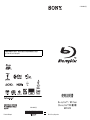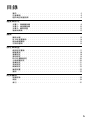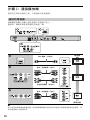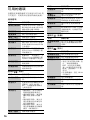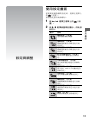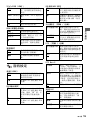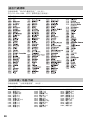4-189-086-21(1)
© 2010 Sony Corporation
Printed in Malaysia
4-189-086-21(1)
使用說明書
Blu-ray Disc™ / DVD Player
(Blu-ray Disc™/DVD 播放機)
BDP-S470
本播放機的軟體將來可能更新。若要找出有關任何可用更新的詳細資訊,請造訪:
http://www.sony-asia.com/support/

2
警告
為減低火災或電擊危險,請勿
讓本裝置暴露於雨水或濕氣。
切勿打開機殼,以免觸電。僅
有資格的維修人員才可維修。
交流電源線只能在合格的維修
店舖中進行更換。
裝有電池的設備不要暴露在陽
光、火焰之類過熱的物質中。
注意
本產品所使用的光學裝置將增
加對眼睛的傷害。由於本 Blu-
ray Disc/DVD 播放機中使用的
雷射光束對眼睛有害,請不要
企圖拆開機箱。
維修工作只能委託合格的專業
人員進行。
標籤位於機殼內部的雷射保護
罩上。
本設備歸類為 1 級雷射產品。1
級雷射產品標誌位於機殼內部
的雷射保護罩上。
注意事項
• 本機以 110 V - 240 V AC,
50 Hz/60 Hz 操作。請確認本
機操作電壓與您當地的電源相
符。
• 為了防止火災或電擊危險,請
勿將花瓶等裝滿液體的物體放
置在本設備上。
• 安裝本機時,要讓交流電源線
可以在出問題時立即從牆上的
插座拔掉。
關於光碟的注意事項
• 為了保持光碟清潔,請拿光
碟的邊緣部分。請勿觸摸光
碟表面。
光碟上的灰塵、指印或刮痕
可能會使得光碟故障。
• 切勿將光碟放在直射陽光
下,或如散熱管等熱源附
近,也勿將其留在停在直射
陽光下的汽車裡,因為車內
溫度會很高。
• 播放完畢後,請將光碟放在
光碟盒內保存。
• 用清潔布清潔光碟。由中心
往外擦拭光碟。
• 請勿使用溶劑,如汽油、稀
釋劑、市售光碟 / 鏡頭清潔
劑,或用於聚乙烯 LP 的防
靜電噴霧劑。
• 如果您印有光碟標籤,請在
標籤風乾後再播放光碟。
• 請不要使用下列光碟。
– 鏡頭清潔光碟。
– 非標準形狀的光碟 (例
如,卡片形、心形)。
– 上面有標籤或貼紙的光
碟。
– 上面貼有膠帶或貼紙的光
碟。
• 請不要在光碟的播放面進行
表面重新處理來消除表面的
刮痕。

3
注意事項
關於放置
• 請將本播放機放在通風良好
的地方,以防止播放機內積
熱。
• 請不要將播放機擺在毯子之
類可能會阻擋通風孔的柔軟
表面上。
• 請不要將本播放機安裝在受
侷限的空間 (例如書架或
類似的東西)中。
• 請勿將本播放機放在靠近熱
源的地方,或受陽光直射、
多塵或有機械衝擊的地方。
• 請不要將播放機放在室外、
車中、船上或其他船艦上。
• 如果將本播放機直接從寒冷
的地方搬到溫暖的地方,或
放置在十分潮濕的房間,播
放機內的鏡頭會產生濕氣凝
結。如果發生此現象,本播
放機可能無法正常操作。此
時,請取出光碟,並將本播
放機在電源接通的狀態下放
置半小時左右,直到濕氣蒸
發。
• 請不要將本播放機安裝在傾
斜的位置。本機必須在水平
位置上工作。
• 請不要將沉重或不穩的物體
放在播放機上。
• 請不要將光碟以外的任何物
體擺在光碟托盤上。那樣做
可能會對播放機或這些物體
造成損壞。
• 搬運播放機時要取出所有光
碟。否則,光碟可能會損
壞。
• 搬運播放機時,要將交流電
源線和所有其他纜線從播放
機拔掉。
關於電源
• 只要是連接在牆上的電源插
座上,本機都不會中斷與交
流電源的連接,即使播放機
已經關閉也一樣。
• 如果很長一段時間不使用播
放機,要將播放機從牆上的
電源插座拔掉。若要將交流
電源線拔掉,要抓住插頭本
體,切勿拉扯電源線。
• 請遵守以下幾點,以防止交
流電源線損壞。如果交流電
源線受損,請不要使用,這
樣做可能會造成觸電或火
災。
– 請不要將交流電源線擠壓
在播放機和牆壁、櫥櫃等
之間。
– 請不要將任何重物擺在交
流電源線上,或者拉扯交
流電源線。
關於調節音量
當收聽低電平輸入或無聲音
訊號的部分時,請勿將音量
調大。如果那樣做,播放峰
值電平的部分時,您的耳朵
和喇叭可能會受到傷害。
關於清潔
請用柔軟的布清潔機箱、面
板和控制器。切勿使用任何
類型的砂紙、拋光粉或溶液,
如:酒精、汽油等。
關於清潔光碟、光碟 /
鏡頭清潔劑
請不要使用清潔光碟或光碟 /
鏡頭清潔劑 (包括濕式或噴
霧式在內)。這些清潔劑可能
會引起設備故障。
關於更換零件
如果將本機送修,送修的零
件可能會被收集以作為重複
使用或回收的用途。
關於連接到 HDMI OUT 插
孔
請遵守下列事項,因為不當
使用可能會讓 HDMI OUT 插孔
和接頭受損。
• 請查看播放機背後的 HDMI
OUT 插孔和 HDMI 接頭的形
狀,小心的將其對齊。確定
接頭未上下顛倒或傾斜。
• 移動播放機時,務必要將
HDMI 纜線拔掉。
• 連接或拔掉HDMI 電纜時要直
接抓住 HDMI 接頭。請不要
用扭轉或強迫的方式將
HDMI 插頭插入 HDMI OUT 插
孔中。
, 續

4
關於觀賞 3D 視訊影像
有些人在觀賞 3D 視訊影像時
可能會覺得不舒服 (例如眼
睛疲勞、倦怠或噁心)。Sony
建議所有觀眾在觀賞 3D 視訊
影像時要定時休息。需要的
休息時間和頻率會因人而異。
您必須自行決定怎麼做效果
最好。如果有任何不舒服,
您應該停止觀賞 3D 視訊影
像,直到不舒服的感覺停止
為止;如果覺得有必要,就
要看醫生。您也應該仔細閱
讀 (i)以本產品使用的任何
其他裝置或以本產品播放的
Blu-ray Disc 內容的使用說
明書和 / 或提醒訊息,以及
(ii)我們的網站 (http://
www.sony-asia.com/
support/),以獲得最新的資
訊。小孩的視覺還在發育
(尤其是六歲以下的小孩)。
讓小孩觀賞 3D 視訊影像之
前,請先徵詢醫生 (尤其是
小兒科醫生或眼科醫生)的
意見。
成人應該監督小孩,以確保
他們有遵守上述建議。
如果您有關於播放機的任何
疑問或問題,請就近與 Sony
經銷商聯絡。
重要注意事項
注意:本播放機能夠在您
的電視機螢幕上長時間保
持靜止視訊影像或畫面顯
示影像。如果您在電視機
上長時間顯示靜止視訊影
像或畫面顯示影像,電視
機螢幕可能會永久性損
壞。電漿顯示面板電視機
和投影電視機很容易受此
影響。

5
目錄
警告 . . . . . . . . . . . . . . . . . . . . . . . . . . . . . . . .2
注意事項 . . . . . . . . . . . . . . . . . . . . . . . . . . . . . .3
組件與控制器指南 . . . . . . . . . . . . . . . . . . . . . . . . . .6
連接與設定
步驟 1:準備播放機 . . . . . . . . . . . . . . . . . . . . . . . . .9
步驟 2:連接播放機 . . . . . . . . . . . . . . . . . . . . . . . . 10
步驟 3:簡易設置 . . . . . . . . . . . . . . . . . . . . . . . . . 12
連線到網路 . . . . . . . . . . . . . . . . . . . . . . . . . . . . 12
播放
播放光碟 . . . . . . . . . . . . . . . . . . . . . . . . . . . . . 13
從 USB 裝置播放 . . . . . . . . . . . . . . . . . . . . . . . . . . 14
經由網路播放 . . . . . . . . . . . . . . . . . . . . . . . . . . . 15
可用的選項 . . . . . . . . . . . . . . . . . . . . . . . . . . . . 16
設定與調整
使用設定畫面 . . . . . . . . . . . . . . . . . . . . . . . . . . . 17
網路更新 . . . . . . . . . . . . . . . . . . . . . . . . . . . . . 18
螢幕設定 . . . . . . . . . . . . . . . . . . . . . . . . . . . . . 18
音訊設定 . . . . . . . . . . . . . . . . . . . . . . . . . . . . . 19
BD/DVD 觀賞設定 . . . . . . . . . . . . . . . . . . . . . . . . . 20
分級保護設定 . . . . . . . . . . . . . . . . . . . . . . . . . . . 20
音樂設定 . . . . . . . . . . . . . . . . . . . . . . . . . . . . . 21
系統設定 . . . . . . . . . . . . . . . . . . . . . . . . . . . . . 21
網路設定 . . . . . . . . . . . . . . . . . . . . . . . . . . . . . 22
簡易設置 . . . . . . . . . . . . . . . . . . . . . . . . . . . . . 22
重設 . . . . . . . . . . . . . . . . . . . . . . . . . . . . . . . 22
附加資訊
故障排除 . . . . . . . . . . . . . . . . . . . . . . . . . . . . . 23
規格 . . . . . . . . . . . . . . . . . . . . . . . . . . . . . . . 26
索引 . . . . . . . . . . . . . . . . . . . . . . . . . . . . . . . 31

6
組件與控制器指南
z
N 按鈕有觸覺點。操作播放機時請使用觸覺點作為基準。
A 光碟托盤
B 電源指示
播放機開啟時點亮白燈。
C 遙控感應器
D 前面板顯示屏
N、 X:播放或暫停時點亮。
:啟用重複設定時點亮。
:輸出 720p/1080i/1080p 視訊訊
號時點亮。
E (USB)插孔
將 USB 裝置連接到這個插孔。
F x (停止)
G N (播放)
H Z (開啟 / 關閉)
I [/1 (開啟 / 待機)
開啟播放機,或設定為待機模式。
若要鎖定光碟托盤 (兒童保護鎖)
您可以鎖定光碟托盤以免被不小心打開。
播放機開機時,按住播放機上的 N10 秒
鐘以上。光碟托盤就會被鎖定或者解除鎖
定。
A LINE OUT (R-AUDIO-L)插孔
B LINE OUT (VIDEO)插孔
C DIGITAL OUT (COAXIAL)插孔
D DIGITAL OUT (OPTICAL)插孔
E 通風孔
F (USB)插孔
G HDMI OUT 插孔
H COMPONENT VIDEO OUT (Y、PB、PR)
插孔
I LAN (100) 端子
前面板
後面板

7
可以使用的遙控功能會因為光碟或使用情
況而有所不同。
z
數字 5、AUDIO、 2+以及N 按鈕上有觸覺
點。操作播放機時請使用觸覺點作為基準。
A Z (開啟 / 關閉)
打開或關閉光碟托盤。
-TV- t (電視機輸入選擇)
在電視機和其他輸入源之間切換。
-TV- [/1 (電視機開機 / 待機)
開啟電視機,或者設定為待機模式。
[/1 (開啟 / 待機)
開啟播放機,或設定為待機模式。
B 數字按鈕 (0 - 9)
輸入標題 / 章號等。
2 (音量)+/-
調節電視機音量。
THEATRE (28 頁)
自動切換到最佳視訊模式,以便觀賞
電影。
THEATRE 按鈕只有在連接到相容於
Sony 劇院模式的 AV 擴大機 (收音擴
大機)或相容於 Sony 劇院模式的電
視機時才有作用。
AUDIO (20 頁)
BD-ROM/DVD VIDEO 上記錄多語曲目
時,選擇語言曲目。
選擇 CD 上的曲目。
SUBTITLE (20 頁)
BD-ROM/DVD VIDEO 上記錄多語字幕
時,選擇字幕語言。
(我的最愛)(16 頁)
顯示新增至我的最愛清單中的網際網
路內容。您最多可以儲存 18 個最喜
愛的網際網路內容節目。
C 彩色按鈕 (紅 / 綠 / 黃 / 藍)
供互動功能使用的快捷鍵。
D TOP MENU
開啟或關閉 BD 或 DVD 的頂層選單。
POP UP/MENU
開啟或關閉 BD-ROM 的快顯選單或 DVD
的選單。
OPTIONS (16 頁)
可以選擇的選項選單會出現在螢幕
上。
HOME
進入播放機的主選單。
按主選單的類別圖示時顯示背景圖
案。
RETURN
返回上一個顯示。
遙控器
, 續

8
</M/m/,
移動醒目提示,選擇顯示的項目。
中央按鈕 (ENTER)
輸入選擇的項目。
E ./> (上一個 / 下一個)
跳至上一個 / 下一個章節、曲目或檔
案。
/ (重播 / 前進)
短暫地重播目前的場景 10 秒鐘 / 短
暫地將目前的場景快速前進 15 秒鐘。
m/M (快速倒退 / 快速前進)
• 播放時按下可以讓光碟快速倒退/快
速前進。播放視訊時,每按一下按
鈕搜尋速度都會改變。
• 在暫停模式中按住超過一秒鐘時,
會以慢動作播放。
• 在暫停模式中短暫地按一下時,一
次播放一個畫面。
N (播放)
開始或重新開始播放。
DISPLAY (14 頁)
在螢幕上顯示播放資訊。
X (暫停)
暫停或重新開始播放。
x (停止)
停止播放並記住停止點 (恢復點)。
標題 / 曲目的恢復點是您最後播放的
點,或者相片資料夾的最後一張相
片。
主選單會在您按 HOME 時出現。用 </,
選擇一個類別。用 M/m 選擇一個項目,
然後按 ENTER。
(設置):調整播放機設定。
(相片):顯示相片。
(音樂):播放音樂。
(視訊):播放視訊。
(網路):顯示網路項目。
主選單顯示
項目 類別

9
連接與設定
連接與設定
步驟 1:準備播放機
檢查是否有下列物件:
• 音訊 / 視訊纜線 (RCA 插頭× 3)(1)
• 遙控器 (遙控)(1)
• R6 (AA 大小)電池 (2)
插入兩顆 R6 (AA 大小)電池時,電池上
的 3 和 # 極要和電池艙內的標示一致。
檢查附件
準備遙控器

10
步驟 2:連接播放機
還沒有完成所有連接之前,不要連接交流電源線。
請根據電視機上的輸入插孔選擇下列連接方法之一。
連接時,插頭的顏色要和插孔的顏色一樣。
b
請不要經由錄影機連接播放機。經由錄影機傳輸的視訊訊號可能會受到版權保護系統的影響,而
使得電視機上的影像失真。
連接到電視機
高品質
標準品質
HDMI 纜線 (非附件)
音訊 / 視訊纜線 (附件)
色差視訊纜線 (非附件)
音訊 / 視訊纜線 (附件)

12
步驟 3:簡易設置
1 將播放機接上主電源。
2 按 [/1 開啟播放機。
3 打開電視機,然後切換電視機上的
輸入選擇器,使得播放機的訊號出
現在電視機螢幕上。
4 執行 “簡易設置”。
請用 </M/m/, 以及遙控器上的
ENTER 按照螢幕上的指示進行基本設
定。
連線到網路
請用 LAN 電纜連接到播放機上的 LAN
(100)端子。
若要進行網路設定
選擇 “網路設定”、“網際網路設定”,
然後選擇 “有線設置”(22 頁),並按照
螢幕上的指示完成設置。
關閉播放機,然後將 USB 無線網路接收
器 (UWA-BR100 只有到 2010 年 1 月份時
才有)連接到播放機前面或後面的 USB 插
孔。
b
某些地區 / 國家可能沒有 USB 無線網路接收
器。
若要進行網路設定
選擇 “網路設定”、“網際網路設定”,
然後選擇 “無線 USB 設置”(22 頁),並
按照螢幕上的指示完成設置。
當第一次開啟時
稍候片刻,讓播放機開機並啟動 “簡
易設置”。
連接到主電源
ENTER
</M/m/,
有線設置
無線 USB 設置
ADSL 數據機 /
纜線數據機
寬頻路由器
LAN 纜線
(非附件)
網際網路
LAN 纜線
(非附件)
無線網路路由器 ADSL 數據機 /
纜線數據機
網際網路
USB 無線網路接收器

13
播放
播放
播放光碟
關於可以播放的光碟,請參閱 “可以播
放的光碟”(26 頁)。
1 切換電視機上的輸入選擇器,使來
自播放機的訊號出現在電視機螢幕
上。
2 按 Z,然後將光碟放在光碟托盤
上。
3 按 Z 關上光碟托盤。
出現在主選單上,播放開始。
如果沒有自動開始播放,請選擇
(視訊)、 (音樂)或 (相
片)類別中的 ,然後按 ENTER。
有些有 “BD-LIVE”標誌 * 的 BD-ROM 有
免費的內容和其他資料可以下載來享受。
*
1 將 USB 記憶體連接到播放機後面的
USB插孔(6頁)。
請使用 1 GB 或更大的 USB 記憶體作
為本機儲存裝置。
2 準備使用 BONUSVIEW/BD-LIVE。
• 將播放機連線到網路 (12 頁)。
• 將 “BD 網路連線”設定為 “允許”
(20 頁)。
3 插入有 BONUSVIEW/BD-LIVE 的 BD-
ROM。
操作方法會因為光碟而異。請參考光
碟所附的使用說明書。
享受 BONUSVIEW/BD-LIVE
播放面朝下
, 續

14
z
若要刪除 USB 記憶體中的資料,請選擇 (視
訊)中的 “刪除 BD 資料”,然後按 ENTER。儲
存於 buda/budb 資料夾中的所有資料就會被刪
除。
您可以享受有 “Blu-ray 3D”標誌
*
的
Blu-ray 3D Disc。
*
1 準備播放 Blu-ray 3D Disc。
• 用高速 HDMI 纜線將播放機連接到與
3D 相容的電視機。
• 在 “螢幕設定”設置中設定 “3D 輸
出設定”和 “3D 的電視機螢幕尺寸
設定”(18 頁)。
2 插入一片 Blu-ray 3D Disc。
操作方法會因為光碟而異。請參考光
碟所附的使用說明書。
z
另請參考電視機所附的使用說明書。
您可以按 DISPLAY 以查看播放資訊等等。
顯示的資訊會因為光碟類型或播放機的狀
態而異。
例如:播放 BD-ROM 時
A 輸出解析度 / 視訊頻率
B 標題編號或名稱
C 目前選擇的音訊設定
D 可用的功能 ( 角度、 音訊、
字幕)
E 播放資訊
顯示播放模式、播放狀態列、光碟
類型、視訊編碼解碼、位元率以及
重複的類型。
F 章節編號
G 目前選擇的角度
從 USB 裝置播放
您可以播放連接的 USB 裝置上的視訊 / 音
樂 / 相片檔案。
關於可以播放的 USB 裝置,請參閱 “可
以播放的檔案類型”(27 頁)。
1 將USB 裝置連接到播放機上的USB 插
孔。
連接之前請參考 USB 裝置所附的使用
說明書。
2 用 </, 選擇主選單上的 (視
訊)、 (音樂)或 (相片)。
3 用 M/m 選擇 (USB 裝置),然後
按 ENTER。
享受 Blu-ray 3D
顯示播放資訊
USB 裝置

15
播放
經由網路播放
作為將選定的網際網路內容和各種隨選娛
樂直接傳送到播放機的閘道。
1 準備使用 BRAVIA 網路影片。
將播放機連線到網路 (12 頁)。
2 用 </, 選擇主選單上的 (視
訊)、 (音樂)或 (相片)。
3 用 M/m 選擇一個網際網路內容提供
者圖示,然後按 ENTER。
還沒有取得網際網路內容清單時,會
顯示一個未取得圖示或新圖示。
若要使用控制面板
控制面板會在視訊檔案開始播放時出現。
顯示的項目可能會因為網際網路內容提供
者而異。
若要再度顯示,請按 DISPLAY。
A 控制顯示
按 </M/m/, 或 ENTER 進行播放
操作。
B 播放狀態列
狀態列、表示目前位置的游標、播
放時間、視訊檔案的時間長度
C 下一個視訊檔案的名稱
D 目前選定的視訊檔案的名稱和分級
將播放機連接到家庭網路,以播放家庭伺
服器 (例如經過 DLNA 認證的 PC)上的視
訊 / 音樂 / 相片檔案。
1 準備播放 DLNA 伺服器上的檔案。
• 將播放機連線到網路 (12 頁)。
• 設定 “連線伺服器設定”(22 頁)。
2 用 </, 選擇主選單上的 (視
訊)、 (音樂)或 (相片)。
3 用 M/m 選擇一個 DLNA 伺服器,然後
按 ENTER。
檔案清單或資料夾清單出現。
串流處理 BRAVIA 網路影片
播放 DLNA 伺服器上的檔案

16
可用的選項
各種設定和播放操作可以用按 OPTIONS 的
方式進行。可用的項目會因為情況而異。
通用選項
僅限於 (視訊)
僅限於 (音樂)
僅限於 (相片)
項目 詳細步驟
播放記錄清單 在基於 Gracenote 技術的
BD-ROM/DVD-ROM/CD-DA 的
播放紀錄中顯示標題。
重複設定 設定重複模式。
最愛清單 顯示我的最愛清單。
播放/停止 開始或停止播放。
從頭開始播放 從頭開始播放項目。
資訊顯示 顯示基於 Gracenote 技術
的 BD-ROM/DVD-ROM/CD-DA
上的資訊。
搜尋記錄 根據得自 “資訊顯示”上
的 Gracenote 的關鍵字搜
尋相關資訊。
搜尋內容 根據得自 “資訊顯示”上
的 Gracenote 的關鍵字搜
尋 BRAVIA 網路影片內容。
新增至最愛 新增網際網路內容至我的
最愛清單。
從最愛移除 將網際網路內容從我的最
愛清單移除。
項目 詳細步驟
3D 輸出設定 設定是否自動輸出 3D 視
訊。
影音同步 延遲相對於影像輸出的聲
音輸出(0至120毫
秒),以調整影像和聲音
之間的差距。
視訊設定 • 畫質模式:為不同的照
明環境選擇影像設定。
• 畫面雜訊消除:減少隨
機出現在影像中的雜
訊。
• 塊狀雜訊消除:減少出
現在影像中的馬賽克似
的方塊形雜訊。
• 細部雜訊消除:減少出
現在影像輪廓旁的細微
雜訊 (細部雜訊)。
播放/暫停 開始或暫停播放。
頂層選單 顯示 BD 或 DVD 的頂層選
單。
選單 /
快顯選單
顯示 BD-ROM 的快顯選單
或 DVD 的選單。
標題搜尋 搜尋 BD-ROM/DVD VIDEO 上
的標題並從頭開始播放。
章節搜尋 搜尋章節並從頭開始播
放。
角度 BD-ROM/DVD VIDEO 上記錄
多種角度時,切換到其他
觀賞角度。
項目 詳細步驟
新增循環撥放
BGM
將 USB 記憶體中的音樂檔
案登記為循環播放的背景
音樂。
項目 詳細步驟
循環播放速度 變更循環播放的速度。
循環播放效果 設定循環播放的特效。
循環播放 BGM • 關:關閉功能。
• 來自 USB 的我的音樂:設
定“新增循環撥放
BGM”中登記的音樂檔
案。如果沒有登記音樂
檔案,則會顯示 “(未
登 記 )”。
• 從光碟播放:設定 CD-DA
中的曲目。
循環播放 進行循環播放。
向左轉動 將相片逆時針方向旋轉 90
度。
向右轉動 將相片順時針方向旋轉 90
度。
項目 詳細步驟

17
設定與調整
設定與調整
使用設定畫面
需要變更播放機的設定時,選擇主選單上
的(設置)。
預設設定會以底線標示。
1 用 </, 選擇主選單上的 (設
置)。
2 用 M/m 選擇設置類別圖示,然後按
ENTER。
圖示 說明
網路更新 (18 頁)
更新播放機的軟體。
螢幕設定 (18 頁)
根據連接插孔的類型進行視
訊設定。
音訊設定 (19 頁)
根據連接插孔的類型進行音
訊設定。
BD/DVD 觀賞設定 (20 頁)
為 BD/DVD 播放進行詳細設
定。
分級保護設定 (20 頁)
為分級保護功能進行詳細的
設定。
音樂設定 (21 頁)
為 Super Audio CD 播放進行
詳細設定。
系統設定 (21 頁)
進行與播放機有關的設定。
網路設定 (22 頁)
為網際網路和網路進行詳細
設定。
簡易設置 (22 頁)
重新執行簡易設定以進行基
本設定。
重設 (22 頁)
將播放機重設至原廠設定。

18
網路更新
選擇 “確定”以便經由網路更新播放機
的軟體。
z
• 我們建議每兩個月左右進行一次網路更新。
• 關於更新功能的資訊,請就近向您的 Sony 經
銷商或當地經過授權的 Sony 服務機構查詢。
您也可以參閱下列網站:
http://www.sony-asia.com/support/
螢幕設定
3D 輸出設定
3D 的電視機螢幕尺寸設定
設定 3D 相容電視機的畫面尺寸。
電視類型
螢幕格式
DVD 長寬比
電影轉換模式
輸出視訊格式
z
• 同時連接 HDMI OUT 插孔和其他視訊輸出插孔
時,請選擇 “色差視訊”。
• 設定為 “HDMI”或 “色差視訊”解析度時,
如果沒有影像出現,請嘗試另一種解析度設
定。
BD/DVD-ROM 1080/24p 輸出
自動 通常要選擇這個設定。
關 選擇這個選項以 2D 顯示
所有內容。
16:9
連接寬螢幕電視機或者有
寬螢幕模式功能的電視機
時,請選擇這個選項。
4:3 連接沒有寬螢幕模式功能
的 4:3 螢幕電視機時,請
選擇這個選項。
原尺寸
連接有寬螢幕模式功能的
電視機時,請選擇這個選
項。即使在寬螢幕電視機
上,也會以 16:9 的長寬
比顯示 4:3 的螢幕影像。
固定長寬比 變更影像尺寸以便以原始
影像的長寬比配合螢幕尺
寸。
完整格式 顯示頂部和底部有黑帶的
寬螢幕影像。
裁切格式 在整個螢幕上顯示兩側修
整過的全高影像。
自動
通常要選擇這個設定。播
放機會自動檢測內容是基
於視訊還是基於影片,並
切換到適當的轉換方法。
視訊 不論內容如何,都會選擇
適合基於視訊的轉換方
法。
HDMI
通常要選擇 “自動”。
選擇 “原始解析度”以便
輸出記錄於光碟上的解析
度。解析度低於 SD 解析
度時,會提升至 SD 解析
度。
色差視訊 選擇適合您的電視機的解
析度。
視訊 自動設定最低解析度。
自動
只有在用 HDMI OUT 插孔連
接與 1080/24p 相容的電
視機時輸出
1920 × 1080p/24 Hz 的視
訊訊號。
關 您的電視機與 1080/24p
視訊訊號不相容時選擇這
個選項。

19
設定與調整
YCbCr/RGB (HDMI)
HDMI 深層色彩輸出
暫停模式
音訊設定
音訊 (HDMI)
DSD 輸出模式
BD 音訊 MIX 設定
杜比數位 (同軸 / 光纖)
DTS (同軸 / 光纖)
DTS Neo:6
音訊 DRC
自動 自動檢測連接電視的類
型,並切換至相符的彩色
設定。
YCbCr (4:2:2) 輸出 YCbCr 4:2:2 視訊訊
號。
YCbCr (4:4:4) 輸出 YCbCr 4:4:4 視訊訊
號。
RGB 輸出 RGB 視訊訊號。
自動
通常要選擇這個設定。
12 位元 連接的電視機與深層彩色
相容時,輸出 12 位元 /10
位元的視訊訊號。
10 位元
關 影像不穩定或者彩色顯得
不自然時,選擇這個選
項。
自動
通常要選擇這個設定。動
態的影像不會模糊。
圖幀 以高解析度顯示靜態影
像。
自動
通常要選擇這個設定。根
據連接的 HDMI 裝置狀態
輸出音訊訊號。
PCM 從 HDMI OUT 插孔輸出 PCM
訊號。
開 播放 Super Audio CD 時,
從 HDMI OUT 插孔輸出 DSD
訊號。選擇 “開”時,不
會有訊號從其他插孔輸
出。
關
播放 Super Audio CD 時,
從 HDMI OUT 插孔輸出 PCM
訊號。
開 將互動音訊與第二音訊混
音之後得到的音訊輸出到
主要音訊。
關 只輸出主要音訊。選擇這
個選項,將 HD 音訊訊號
輸出到 AV 擴大機 (收音
擴大機)。
向下混音 PCM 轉換至輸出線性 PCM 訊
號。連接沒有內建 Dolby
Digital 解碼器的音訊裝
置時選擇這個設定。
杜比數位
連接有內建 Dolby
Digital 解碼器的音訊裝
置時選擇這個設定。
向下混音 PCM 轉換至輸出線性 PCM 訊
號。連接沒有內建 DTS 解
碼器的音訊裝置時選擇這
個設定。
DTS
連接有內建 DTS 解碼器的
音訊裝置時選擇這個設
定。
Cinema 執行 “DTS Neo:6
Cinema”模式的解碼。以
2 聲道格式錄製的音源會
被解碼為 7 聲道。
Music 執行 “DTS Neo:6 Music”
模式的解碼。以 2 聲道格
式錄製的音源會被解碼為
7 聲道。這項設定很適合
一般的立體聲音源,例如
CD。
關
關閉 “DTS Neo:6”解碼。
自動
以光碟 (僅限 BD-ROM)
指定的動態範圍進行播
放。其他光碟會以 “標
準”等級播放。
標準 以標準的壓縮等級執行播
放。
寬範圍 沒有壓縮效果。可以產生
較具動態的聲音。
, 續

20
向下混音
BD/DVD 觀賞設定
BD/DVD 選單
選擇 BD-ROM 或 DVD VIDEO 的預設選單語
言。
當您選擇 “選擇語言代碼”時,用來輸
入語言代碼的顯示畫面就會出現。請參考
“語言代碼清單”(30 頁)以輸入您的語
言代碼。
音訊
選擇 BD-ROM 或 DVD VIDEO 的預設曲目語
言。
選擇 “原音”時,選定的是光碟上指定
優先的語言。
當您選擇 “選擇語言代碼”時,用來輸
入語言代碼的顯示畫面就會出現。請參考
“語言代碼清單”(30 頁)以輸入您的語
言代碼。
字幕
選擇 BD-ROM 或 DVD VIDEO 的預設字幕語
言。
當您選擇 “選擇語言代碼”時,用來輸
入語言代碼的顯示畫面就會出現。請參考
“語言代碼清單”(30 頁)以輸入您的語
言代碼。
BD 混合式光碟播放層
BD 網路連線
分級保護設定
密碼
設定或變更分級保護功能的密碼。一個讓
您設定 BD-ROM 或 DVD VIDEO 以及網際網
路視訊播放限制的密碼。如果需要,您可
以為 BD-ROM、DVD VIDEO 和網際網路視訊
設定不同的限制等級。
分級保護區碼
某些 BD-ROM、DVD VIDEO 或網際網路視訊
的播放會根據地理區域受到限制。場景可
能會被封鎖或以不同的場景取代。請按照
螢幕上的指示進行,並輸入您的四位數密
碼。
BD 分級保護
某些 BD-ROM 的播放會根據使用者的年齡
受到限制。場景可能會被封鎖或以不同的
場景取代。請按照螢幕上的指示進行,並
輸入您的四位數密碼。
DVD 分級保護
某些 DVD VIDEO 的播放會根據使用者的年
齡受到限制。場景可能會被封鎖或以不同
的場景取代。請按照螢幕上的指示進行,
並輸入您的四位數密碼。
網際網路視訊分級保護
某些網際網路視訊的播放會根據使用者的
年齡進行限制。場景可能會被封鎖或以不
同的場景取代。請按照螢幕上的指示進
行,並輸入您的四位數密碼。
未分級網際網路視訊
環繞 輸出有環繞音效的音訊訊
號。連接支援 Dolby
Surround (Pro Logic)
或 DTS Neo 6 的音訊裝置
時,要選擇這個選項。
立體聲 輸出沒有環繞音效的音訊
訊號。連接不支援 Dolby
Surround (Pro Logic)
或 DTS Neo 6 的音訊裝置
時,要選擇這個選項。
BD
播放 BD 層。
DVD/CD 播放 DVD 或 CD 層。
允許 通常要選擇這個設定。
不允許
禁止網際網路連線。
允許 允許播放未分級的網際網
路視訊。
阻止 防止播放未分級的網際網
路視訊。
ページが読み込まれています...
ページが読み込まれています...
ページが読み込まれています...
ページが読み込まれています...
ページが読み込まれています...
ページが読み込まれています...
ページが読み込まれています...
ページが読み込まれています...
ページが読み込まれています...
ページが読み込まれています...
ページが読み込まれています...
-
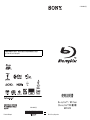 1
1
-
 2
2
-
 3
3
-
 4
4
-
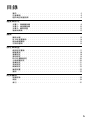 5
5
-
 6
6
-
 7
7
-
 8
8
-
 9
9
-
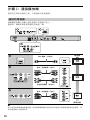 10
10
-
 11
11
-
 12
12
-
 13
13
-
 14
14
-
 15
15
-
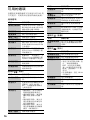 16
16
-
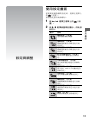 17
17
-
 18
18
-
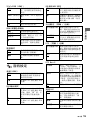 19
19
-
 20
20
-
 21
21
-
 22
22
-
 23
23
-
 24
24
-
 25
25
-
 26
26
-
 27
27
-
 28
28
-
 29
29
-
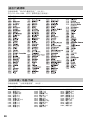 30
30
-
 31
31